Recentemente Red Hat ha rilasciato il suo sistema operativo più atteso “RHEL 8 ", nel caso in cui tu abbia installato RHEL 8 Server sul tuo sistema e ti chiedi come configurare il repository yum o dnf locale utilizzando il DVD di installazione o il file ISO, fai riferimento ai passaggi e alla procedura seguenti.

In RHEL 8 abbiamo due repository di pacchetti:
- BaseOS
- Stream di applicazioni
Il repository BaseOS ha tutti i pacchetti del sistema operativo sottostanti mentre il repository Application Stream ha tutti i pacchetti relativi alle applicazioni, gli strumenti per sviluppatori e i database, ecc. Utilizzando il repository del flusso dell'applicazione, possiamo avere più versioni della stessa applicazione e database.
Fase:1) Monta il file ISO di RHEL 8 / DVD di installazione
Per montare il file ISO di RHEL 8 all'interno del tuo server RHEL 8, usa il comando mount sotto,
[[email protected] ~]# mount -o loop rhel-8.0-x86_64-dvd.iso /opt/
Nota: Presumo che tu abbia già copiato il file ISO RHEL 8 all'interno del tuo sistema,
Nel caso in cui tu abbia il DVD di installazione di RHEL 8, usa il comando mount di seguito per montarlo,
[[email protected] ~]# mount /dev/sr0 /opt
Fase:2) Copia il file media.repo dalla directory montata in /etc/yum.repos.d/
Nel nostro caso il DVD di installazione di RHEL 8 o il file ISO è montato nella cartella /opt, utilizzare il comando cp per copiare il file media.repo nella directory /etc/yum.repos.d/,
[[email protected] ~]# cp -v /opt/media.repo /etc/yum.repos.d/rhel8.repo '/opt/media.repo' -> '/etc/yum.repos.d/rhel8.repo' [[email protected] ~]#
Imposta l'autorizzazione "644" su "/etc/yum.repos.d/rhel8.repo ”
[[email protected] ~]# chmod 644 /etc/yum.repos.d/rhel8.repo [[email protected] ~]#
Passaggio:3) Aggiungi le voci del repository nel file "/etc/yum.repos.d/rhel8.repo"
Per impostazione predefinita, rhel8.repo il file avrà il seguente contenuto,
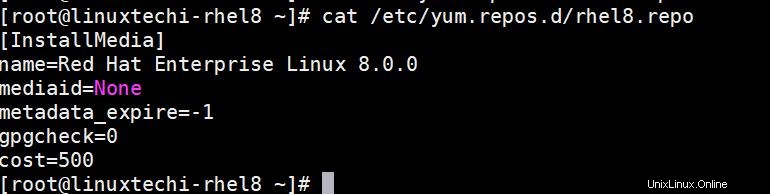
Modifica il file rhel8.repo e aggiungi i seguenti contenuti,
[[email protected] ~]# vi /etc/yum.repos.d/rhel8.repo [InstallMedia-BaseOS] name=Red Hat Enterprise Linux 8 - BaseOS metadata_expire=-1 gpgcheck=1 enabled=1 baseurl=file:///opt/BaseOS/ gpgkey=file:///etc/pki/rpm-gpg/RPM-GPG-KEY-redhat-release [InstallMedia-AppStream] name=Red Hat Enterprise Linux 8 - AppStream metadata_expire=-1 gpgcheck=1 enabled=1 baseurl=file:///opt/AppStream/ gpgkey=file:///etc/pki/rpm-gpg/RPM-GPG-KEY-redhat-release
rhel8.repo dovrebbe apparire come sopra una volta aggiunto il contenuto, nel caso in cui tu abbia montato il DVD di installazione o l'ISO su una cartella diversa, cambia la posizione e il nome della cartella nella riga dell'URL di base per entrambi i repository e il resto del parametro lascia così com'è.
Passaggio:4) Pulisci Yum/DNF e la cache di Subscription Manager
Usa il comando seguente per svuotare yum o dnf e la cache del gestore sottoscrizioni,
[email protected] ~]# dnf clean all [[email protected] ~]# subscription-manager clean All local data removed [[email protected] ~]#
Passaggio:5) Verifica se Yum/DNF sta ricevendo pacchetti da Local Repo
Usa il comando dnf o yum repolist per verificare se questi comandi ricevono o meno pacchetti dai repository locali.
[[email protected] ~]# dnf repolist Updating Subscription Management repositories. Unable to read consumer identity This system is not registered to Red Hat Subscription Management. You can use subscription-manager to register. Last metadata expiration check: 1:32:44 ago on Sat 11 May 2019 08:48:24 AM BST. repo id repo name status InstallMedia-AppStream Red Hat Enterprise Linux 8 - AppStream 4,672 InstallMedia-BaseOS Red Hat Enterprise Linux 8 - BaseOS 1,658 [[email protected] ~]#
Nota : Puoi usare il comando dnf o yum, se usi il comando yum, la sua richiesta viene reindirizzata allo stesso DNF perché in RHEL 8 yum è basato sul comando DNF.
Se hai notato attentamente l'output del comando precedente, viene visualizzato il messaggio di avviso "Questo sistema non è registrato in Red Hat Subscription Management .Puoi utilizzare il gestore dell'abbonamento per registrarti" , se si desidera eliminare o impedire questo messaggio durante l'esecuzione del comando dnf / yum, modificare il file “/etc/yum/pluginconf.d/subscription-manager.conf”, modificare il parametro “enabled=1” in “enabled=0 ”
[[email protected] ~]# vi /etc/yum/pluginconf.d/subscription-manager.conf [main] enabled=0
salva ed esci dal file.
Fase:6) Installazione dei pacchetti utilizzando DNF / Yum
Supponiamo di voler installare il server web nginx, quindi eseguirlo sotto il comando dnf,
[[email protected] ~]# dnf install nginx
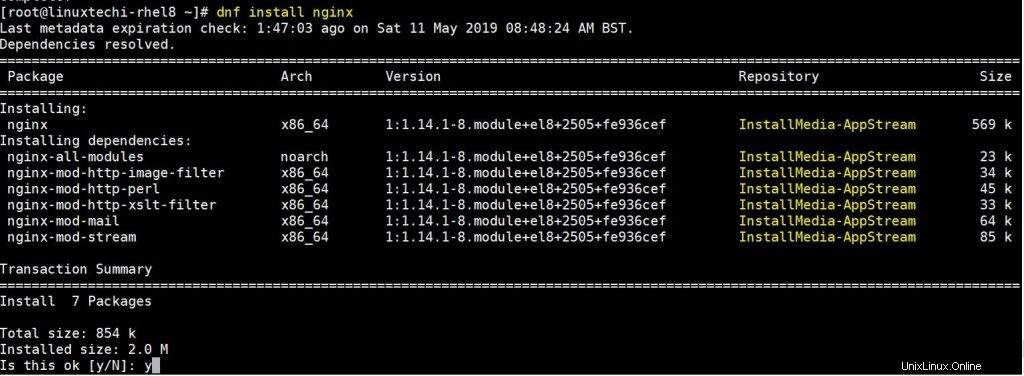
Allo stesso modo se vuoi installare LEMP stack sul tuo sistema RHEL 8 usa il seguente comando dnf,
[[email protected] ~]# dnf install nginx mariadb php -y
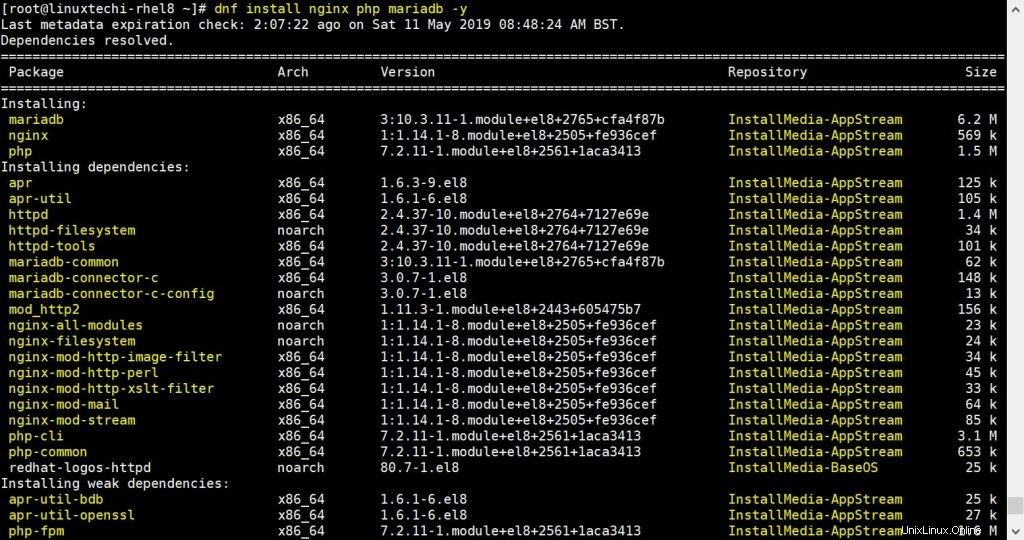
Ciò conferma che abbiamo configurato correttamente il repository yum / dnf locale sul nostro server RHEL 8 utilizzando il DVD di installazione o il file ISO.
Nel caso in cui questi passaggi ti aiutino tecnicamente, condividi il tuo feedback e commenti.
Ulteriori informazioni su:Come installare e configurare KVM su RHEL 8